複数枚の原稿を用紙の両面1枚にまとめてコピーします。
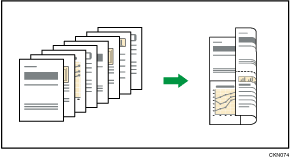
![]()
手差しコピーはできません。
両面集約には、次の4種類があります。
片面4枚→両面1枚
4枚の片面原稿を用紙の両面にまとめてコピーします。
片面8枚→両面1枚
8枚の片面原稿を用紙の両面にまとめてコピーします。
両面4ページ→両面1枚
4ページ分の両面原稿を用紙の両面にまとめてコピーします。
両面8ページ→両面1枚
8ページ分の両面原稿を用紙の両面にまとめてコピーします。
![]() [その他の機能]を押します。
[その他の機能]を押します。

![]() [集約]を押します。
[集約]を押します。
![]() 原稿の状態に合わせ、[片面]または[両面]を選択します。
原稿の状態に合わせ、[片面]または[両面]を選択します。
[原稿セット方向]を押すと、原稿の方向が読める方向か読めない方向かを設定できます。

![]() [両面集約]を押します。
[両面集約]を押します。
![]() [ひらき方向]を押します。
[ひらき方向]を押します。
![]() 原稿面やコピー面で、[左右ひらき]または[上下ひらき]を選択し、[OK]を押します。
原稿面やコピー面で、[左右ひらき]または[上下ひらき]を選択し、[OK]を押します。
![]() 何ページの原稿をまとめるか選択します。
何ページの原稿をまとめるか選択します。
![]() [OK]を2回押します。
[OK]を2回押します。
![]() 用紙を選択します。
用紙を選択します。
![]() 原稿をセットし、[スタート]キーを押します。
原稿をセットし、[スタート]キーを押します。

